Како делити УСБ диск са вашег Ви-Фи рутера

Ако желите једноставан начин да делите диск са свим рачунарима и уређајима у вашој кућној мрежи, погледајте рутер и користите УСБ уређај.
Ако желите једноставан начин да делите погон са свимарачунара и уређаја у вашем дому, погледајте свој рутер. Ако имате релативно модеран рутер, вероватноћа је да је у њега уграђен УСБ порт. Ево погледа како да га подесите и делите садржај на вашу кућну мрежу.
Поделите УСБ диск са Ви-Фи рутера
Изаберите чврсти диск или флеш диск који желитеда бисте користили - можете користити и спољне или преносне чврсте дискове - било шта са УСБ везом. За то користим ВиФи рутер Линксис Е4200 Дуал-Банд и флеш диск од 64 ГБ.
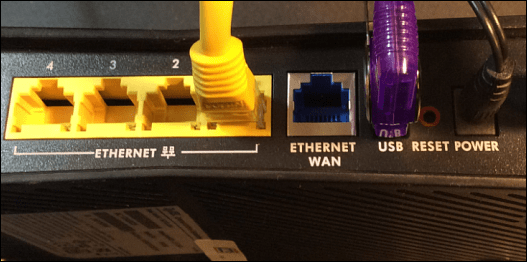
Поставите је у УСБ порт на стражњој страни вашегВи-Фи рутер и тада ће вам требати администраторски приступ вашем рутеру. Отворите прегледач са рачунара на вашој мрежи, унесите ИП адресу рутера у претраживач и унесите лозинку; то ће бити ИП и лозинка које сте користили при почетном подешавању Ви-Фи рутера.
Подешавања рутера
Затим у подешавањима рутера потражите погонскладиштење, дељење датотека или нешто слично. У мом примеру испод можете видети да је диск препознатљив и да постоје различите опције за погон, укључујући стварање дељења.
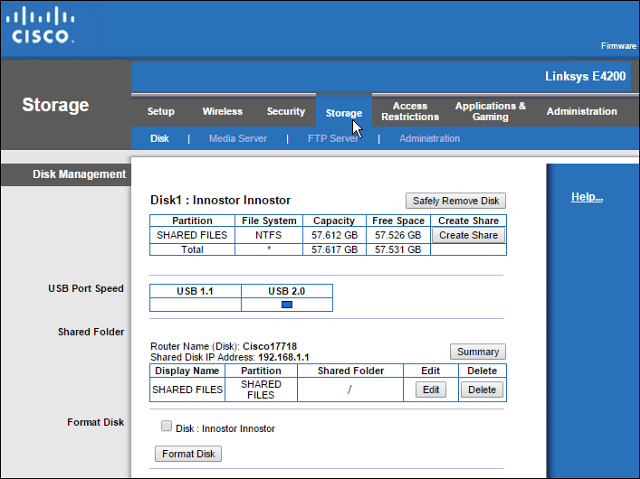
Можете да користите свој Ви-Фи рутер за креирање мрежеудио мапе ако је та функција доступна, али више волим да користим Виндовс. Кораци у овом чланку делују свима, без обзира на марку рутера или ниво искуства са рачунаром.
Отворите мрежну фасциклу и очистите путању у Филе Екплорер-у и замените је са „\ роутерип“ На пример, укуцао бих: \ 192.168.1.1 и притисните Ентер.
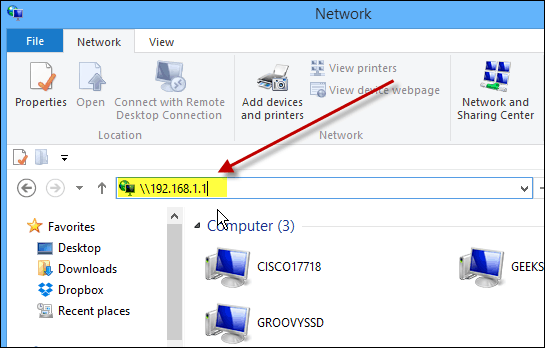
Након што притиснете Ентер, појавиће се ваш погонФиле Екплорер као заједничку фасциклу са именом које сте му раније дали. Одатле га можда желите закачити на Старт у Виндовс 8.к или само створити пречицу до њега на радној површини.
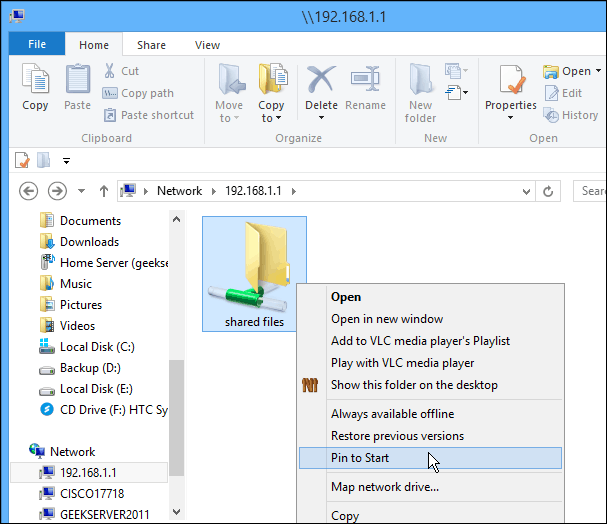
Ако желите да приступите том погону од другихрачунаре на вашој мрежи, хтећете да је мапирате као мрежни диск. То је оно што радим са снимком испод - мапирам то као погон на Виндовс 7 систему.
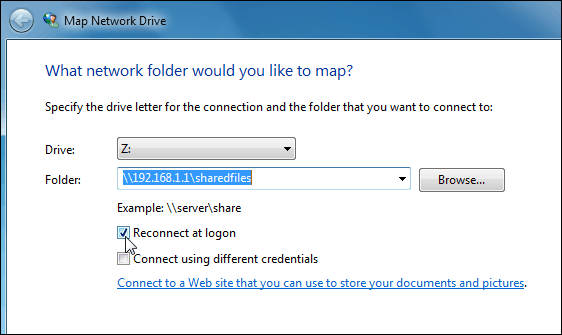
Можете да користите погон повезан на ваш Ви-Фиусмјеривач баш као и било који погон. Овај поступак је добро решење ако имате породичну ситуацију и желите да делите музику, видео записе и фотографије са свима другима.
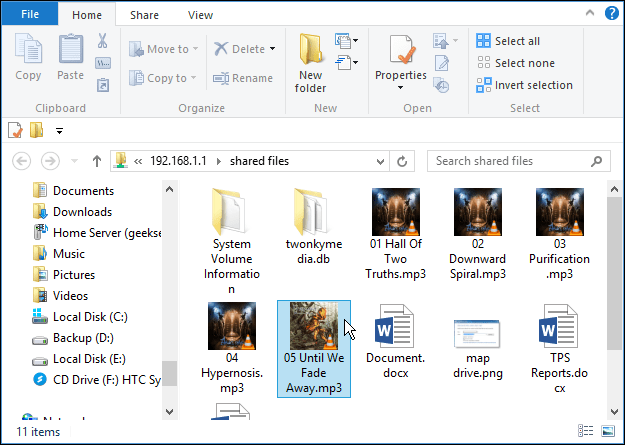
Имајте на уму да ће овај диск бити отворен свима у вашем домаћинству, тако да не желите да похрањујете на њега никакве поверљиве или на други начин осетљиве датотеке.
Сумирајући
Перформансе ће се разликовати овисно о неколикофактори: ваш рутер, мрежни саобраћај, величина датотеке итд. Ако имате нови рутер са УСБ 3.0 портом, хтећете да користите УСБ 3.0 компатибилан и за најбоље перформансе.
Ако тражите нови гигабитни рутер који има УСБ 3.0 могућност, ево неколико приступачних модела које бисте могли да размотрите:
- АСУС РТ-АЦ87У Вирелесс-АЦ2400 дуал банд гигабитни рутер који има уграђене 2.0 и 3.0 портове и укључује најновији 802.11ац стандард, као и б / г / н.
- НЕТГЕАР АЦ1600 дуал банд Ви-Фи Гигабит Роутер који садржи УСБ 3.0 прикључак.
Или ако вам је пријатно са УСБ 2.0 брзинама, погледајте АСУС РТ-Н66У Дуал-Банд Вирелесс-Н900 Гигабит Роутер који је приступачнији од око 100 УСД.
Постоји неколико модела и модела за бирање, али приликом куповине новог рутера обавезно имате барем уграђени УСБ 2.0 улаз да бисте олакшали дељење датотека код куће.



![Како делити ВиФи без давања лозинке [АСУС Роутер Гуест Нетворк]](/images/howto/how-to-share-wifi-without-giving-out-your-password-asus-router-guest-network.png)






Оставите коментар